
10 minute read
VERSIONES DE MICROSOFT WINDOWS XP
VERSIONES DE MICROSOFT WINDOWS XP. Windows XP Home Edition.
Esta versión Soporta dispositivos móviles: acceso a la información mientras se encuentra de viaje, alta disponibilidad con capacidad para trabajar en varias tareas a la vez. Esta mantiene sus datos y su intimidad a salvo y fue diseñado para funcionar con servidores y soluciones de administración de Microsoft Windows. (Duiops.net, 2021)
Advertisement
Windows XP Profesional.
Este sistema operativo, aunque no es recomendado para el usuario común: éste no con procesadores de 64 bits calculan tareas particulares (como factoriales y figuras largas) dos veces más rápido que en ambientes de 32 bits. Esto da un sentimiento general de grandes posibilidades teóricas que se podrían conseguir en aplicaciones optimizadas para 64 bits. Además, son las únicas versiones en incluir Servicios de Información de Internet 6.0 (Internet Information Services 6.0), que concuerdan con la versión incluida en Windows Server 2003; las otras versiones de XP usan la anterior 5.1. (wikipedia, 2020)
Windows XP Media Center.
Proporciona un software que permite a los usuarios integrar y visualizar vídeo y audio de la televisión alimentos para el ganado, así como de los DVDs. Ningún sistema operativo de Microsoft anterior se había centrado en la integración de entretenimiento multimedia en la experiencia de Windows en la medida en que Media Center Edition hizo. El Centro de Medios de Comunicación Edición trató de combinar la funcionalidad de la televisión con la del ordenador personal, y viceversa, borrando la línea entre lo que anteriormente había sido completamente distintas tecnologías, además, cuenta con diversas versiones de sí misma. (Seabrookes, 2021)
Windows XP Tablet PC Edition.
Fue diseñado para ordenadores portátiles especiales diseñados con una pantalla táctil que admiten escritura a mano y pantallas tamaño portarretratos, soporta notas escritas y pantallas retro-orientadas, además, contaba con un procesador Intel Celeron a 233 MHz el cual era demasiado lento en procesos al igual que su hardware, esto llevó al fracaso de la Tablet PC Edition. (Wikipedia, 2021)
Windows XP Starter.
Windows XP Starter está concebido para ayudarle, es fácil de usar y está diseñado para usuarios principiantes de PC. Integra soporte personalizado en español, incluyendo un nuevo sistema de ayuda, guías instructivas "paso a paso" y demostraciones de video. se lanzó internacionalmente para PC de bajo costo o de gama baja en países en desarrollo como Vietnam, Malasia, Tailandia. (Informatica_fácil, 2021)
Windows XP N
Esta versión es idéntica a la edición tradicional pero no lleva incorporado el programa Windows Media Player. Esta edición nació por las exigencias de la Unión Europea de garantizar la libre competencia de reproductores multimedia, por lo cual tan solo se comercializa en Europa, anima al usuario a que escoja su propio reproductor multimedia. Microsoft deseaba llamarla "Versión reducida", sin embargo, la Unión Europea le impuso el nombre N "no Windows Media Player" Debido a que esta versión tiene el mismo precio que la que tiene Media Player. (Wikipedia, Wikipedia, 2021)
Windows XP K & KN
Las ediciones K y KN de Windows XP Home Edition y Professional Edition se lanzaron en agosto de 2006 y solo están disponibles en inglés y coreano. Ambas ediciones contienen enlaces a software de mensajería instantánea y reproductor multimedia de terceros. En diciembre de 2005, la Comisión de Comercio Justo de Corea ordenó a Microsoft que ponga a disposición ediciones de Windows XP y Windows Server 2003 que no contengan Windows Media Player o Windows Messenger. (Wikipedia, Wikipedia, 2021)
Windows XP Embedded
Anteriormente Windows integrado, es una familia de sistemas operativos De Microsoft diseñado para uso en sistemas embebidos. Microsoft tiene actualmente tres subfamilias diferentes de sistemas operativos para dispositivos integrados dirigidos a un amplio mercado, que van desde tamaño pequeño, en tiempo real dispositivos para punto de venta Dispositivos (POS) como quioscos de. Están disponibles para sistemas operativos Windows Embedded fabricantes de equipos originales (OEM), que hacen disponibles a los usuarios finales precargados con su hardware, además de los clientes de licencia de volumen en algunos casos. (cropo, 2021)
Windows Fundamentals for Legacy PC
Una versión de Windows específicamente diseñada para entregar compatibilidad en ordenadores antiguos y de pocos recursos, al mismo tiempo que se obtiene una base mínima para las actualizaciones de sistema que vemos hoy en día. Se lo podría llamar un "pseudo-XP", pero lo más correcto a nivel técnico es asociarlo con otra versión de Windows llamada Windows XP Embedded. Esta edición está orientada principalmente a OEMs, que pueden modificar e instalar el sistema en diferentes plataformas como pueden ser máquinas tragaperras o cajeros automáticos. (neoteo, 2021)
Versiones de Microsoft Windows 7.
Windows 7 Starter.
Windows 7 Starter es una de las ediciones de . Esta versión posee funciones básicas. No incluye Aero y está dirigidas a computadoras de bajo costo o hardware limitado (como netbooks), siendo licenciada únicamente para integradores y fabricantes OEM. Incluye una serie restricciones en opciones de personalización y en el manejo de ventanas, además de ser la única edición de Windows 7 sin disponibilidad de versión para hardware de 64 bits. (Alegsa.com.ar, 2021)
Windows 7 Home Basic.
Windows 7 Home Basic facilita el acceso a los programas y los documentos que usa más a menudo, para que dedique menos tiempo a la búsqueda y más tiempo a realizar las tareas que desea. Haga más sencillas y rápidas las tareas cotidianas con Windows 7 Home Basic. Las funciones con las que cuenta son como Jump Lists, Anclar, Ajustar y Windows Search le permiten usar el equipo de manera sencilla y la configuración de una red doméstica y la conexión de impresoras y dispositivos son más sencillas que nunca. (PCEL, 2021)
Windows 7 Home Premium.
es la versión para consumidores con características más que suficientes para el usuario doméstico. A diferencia de Windows 7 Professional y de Windows 7 Ultimate (la edición más completa), esta edición está limitada 16 GB de RAM y no posee el sistema de cifrado de archivos. Sin embargo, tiene todo lo que el usuario final necesita para el uso normal diario de su PC. Lanzado en 2009, tres años después de Windows Vista, este sistema operativo fue muy bien recibido. Para hacernos olvidar la decepción que fue su predecesor, Windows 7 se ha optimizado por completo ofreciendo varias mejoras y características. (ARDILU, 2020)
Windows 7 Professional.
Esta versión incluye todas las funciones de la versión Home Premium más «Protección de datos» con «Copia de seguridad avanzada», red administrada con soporte para dominios, impresión en red localizada mediante Location Aware Printing y cifrado de archivos. También disponible en canales de venta al público. (Wikipedia, 2021)
Windows 7 Ultimate. El sistema operativo Windows 7 Professional: Diseñado para computadoras de oficina e incluye características de red avanzadas. El sistema operativo Windows 7 Enterprise: Diseñado para las grandes corporaciones. El sistema operativo Windows 7 Ultimate: La versión más completa y versátiles el sistema operativo que incluye todas las características de Home Premium y Professional, junto con varias funciones adicionales. (Wikipedia, 2021)
Windows 7 Enterprise.
Es la versión a nivel empresa para los últimos sistemas operativos de Microsoft. Funciona mejor cuando se usa en un entorno empresarial junto con Windows Server 2008 R2. Las mejoras específicas para su empresa incluyen el acceso simplificado de red y gestión remota, virtualización mejorada, la ampliación de las capacidades de búsqueda, y una mayor seguridad. Esta versión de 32 bits opera en un ordenador con un procesador de 32 bits y controladores de 32 bits. Este es un producto de actualización. (OSC_DIJITAL_CEMEFI, 2021)
Windows 7 Embedded Standard.
“Con más de 150 paquetes de funciones y 500 conjuntos de controladores, Windows Embedded Standard ofrece a los diseñadores una única solución de gestión para integrar dispositivos con redes empresariales IPv6 (o IPv4). Una base excelente para su próximo diseño, disfrutará de una tecnología de interfaz” . “Gracias a este nuevo software de Microsoft, el usuario podrá acceder una gran variedad de contenidos multimedia desde diferentes fuentes, como Internet o la televisión, todo ello centralizado en un único dispositivo” (ARROW, 2021) (COMPUTERWORLD, 2010)
Pasos para instalar Windows 7
Paso 1: Lo primero que haremos será iniciar desde el DVD de instalación de Windows 7,
Paso 2: Una vez hecho esto, nos aparecerá en la pantalla la barra de carga donde indica que Windows está cargando sus archivos para iniciar su instalador.
Paso 3: En la Siguiente pantalla les aparecerán las opciones de idioma del sistema que van a instalar, en nuestro caso es obviamente el español con ubicación en Guatemala. Una vez configurado pueden hacer clic en siguiente.
Paso 4: La siguiente ventana posee dos opciones importantes: Instalar Ahora: Esta es la opción que nos permite Instalar Windows 7 desde cero o Actualizarlo Reparar el Equipo: Esta opción es importante, ya que desde allí se puede entrar al símbolo del sistema, testear la memoria, recuperar Windows, etc. -Debemos hacer clic en «Instalar Ahora «-


Paso 5: nos aparecerá la siguiente ventana, donde debemos tildar que estamos de acuerdo con los «Términos de licencia» y le damos clic en «siguiente»:
Paso 6: En el siguiente paso tendremos dos opciones a elegir: Actualización: Nos permite pasar de una versión de Windows a otra inmediatamente superior, Personalizada (avanzada): Es la que escogeremos nosotros, nos permite decidir dónde queremos instalar Windows y crear o eliminar particiones. -Resumiendo elegiremos «Personalizada».
Paso 7: Lo que nos lleva a la Siguiente ventana, donde aparece nuestro disco duro con sus respectivas particiones, en esta etapa de instalación de Windows 7 se deben tener mucho cuidado con no borrar sus particiones donde tienen datos importantes, deben haber hecho un respaldo de datos antes si son principiantes. Si el disco es nuevo no se preocupen y hagan igual que la imagen haciendo clic en opciones de unidad: donde podrán crear particiones de disco, es decir subdividir el disco. Para más información sobre particiones hacer clic aquí.



Paso 8: Aquí podemos darle tamaño a la partición que queremos crear, generalmente se dejan 100 Gb para Windows, y el Resto para los datos. En el ejemplo podremos observar que se crea una única partición de 25 Gb, es decir, de toda la capacidad del disco virtual en mi caso. Pero bien yo podría darle 10 Gb a mi disco y los otros 15 Gb hacer una partición de datos.
Paso 9: Podemos observar que, aunque yo creé una partición de 25Gb, Windows de igual forma creó una partición de 100 Gb para si mismo. Es importante NO eliminar esta partición, elegir la que creamos que sería la segunda y dar clic en siguiente.
Paso 10: Podemos observar cómo hemos comenzado a instalar Windows 7:



Paso 11: Es muy importante no volver a iniciar desde el DVD de Instalación, ya que los archivos están en este momento cargados en el disco duro y debemos arrancar desde nuestro disco duro para continuar con la instalación, en este caso NO debemos apretar ninguna tecla cuando nos aparezca este mensaje y dejar que continué la instalación.
Paso 12: Podemos observar que ya está iniciando desde nuestro disco duro si les aparecen las siguientes imágenes:


Paso 13: debemos configurar el nombre de equipo tal como nos indica la imagen y luego en Siguiente:
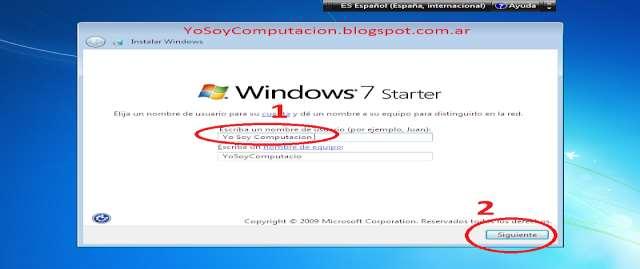
Paso 14: En el siguiente paso debemos Ingresar la clave de instalación de Windows 7, si no la tenemos aún podemos omitir este paso:
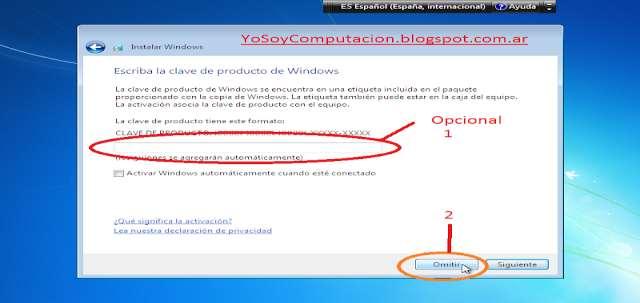
Paso 15: Aquí podemos elegir la forma en la que queremos que Windows se nos actualice (es recomendable la opción configuración recomendada.

Paso 16: Ahora vamos a configurar nuestra zona horaria según el país donde vivamos, la fecha correspondiente y la hora:

Paso 17: Nos pedirá seleccionar nuestra ubicación de red: pondremos «Red Doméstica».
¡Y Listo! Ya aprendimos a como Instalar Windows 7 desde cero. Ahora solo nos faltan instalar los programas básicos y ya tendremos nuestra pc lista para usarla. (YO_SOY_COMPUTACIÓN, 2021)




